ONLYOFFICE Desktop Editors è un pacchetto di suite per ufficio open source gratuito che comprende editor offline per documenti di testo, fogli di calcolo e presentazioni. È anche possibile collegare l'applicazione al cloud (ONLYOFFICE, Nextcloud, ownCloud) per la collaborazione online su docs. Il codice sorgente dell'app è disponibile su GitHub con licenza AGPL v.3.0.
L'ultimo aggiornamento di ONLYOFFICE Desktop Editors ha portato diversi miglioramenti come:
- Note di chiusura per inserire riferimenti alla fine di una sezione/documento.
- Riferimenti incrociati per creare collegamenti ad altre parti del documento su cui stai lavorando:grafici, tabelle, segnalibri, ecc.
- Conteggio righe per fare riferimento a righe specifiche.
- Lavoro più semplice con i dati dei grafici, inclusa la riorganizzazione di serie e categorie di dati, lo scambio di righe e colonne.
- Nuove opzioni di correzione per modificare la correzione automatica matematica per le equazioni, definire espressioni che dovrebbero essere riconosciute come funzioni e decidere se utilizzare o meno la correzione automatica durante la digitazione.
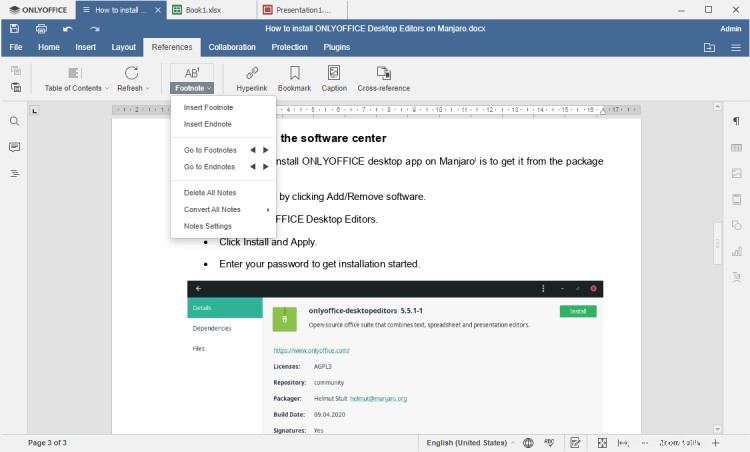
In questo tutorial impareremo come installare l'ultima versione (v.6.1) di ONLYOFFICE Desktop Editors sul tuo computer Manjaro.
Installazione dal centro software
Il modo più semplice per installare l'app desktop ONLYOFFICE su Manjaro è scaricarla dal gestore di pacchetti Pamac:
1. Apri Pamac facendo clic su Aggiungi/Rimuovi software.
2. Trova ONLYOFFICE Desktop Editors.
3. Fai clic su Installa e applica.
4. Inserisci la tua password per avviare l'installazione.
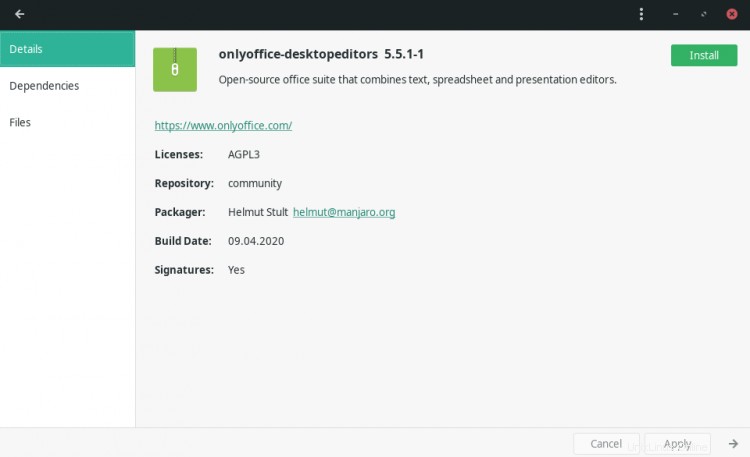
Installazione da snap
Assicurati di aver installato snapd. In caso contrario, installalo da Pamac o dalla riga di comando:
sudo pacman -S snapd
Abilita l'unità systemd:
sudo systemctl enable --now snapd.socket
Crea un collegamento simbolico tra /var/lib/snapd/snap e /snap:
sudo ln -s /var/lib/snapd/snap /snap
Al termine, accedi nuovamente o riavvia il sistema e installa ONLYOFFICE Desktop Editors con il seguente comando:
sudo snap install onlyoffice-desktopeditors
Installazione da Flatpak
Flatpak è disponibile nei repository Manjaro come flatpak e può essere installato con il tuo gestore di pacchetti preferito o usando il comando:
user $ pamac install flatpak
Installa ONLYOFFICE Desktop Editors:
flatpak install flathub org.onlyoffice.desktopeditors
Esegui l'app:
flatpak run org.onlyoffice.desktopeditors
È tutto! Ora puoi modificare i tuoi documenti offline o collegare l'app al cloud e collaborare con i tuoi compagni di squadra.